Питање
Проблем: Како поправити БСОД КРШЕЊЕ ЛИЦЕНЦЕ СИСТЕМА у оперативном систему Виндовс 10?
Здраво. Добио сам КРШЕЊЕ СИСТЕМСКЕ ЛИЦЕНЦЕ и сада не могу да покренем Виндовс; грешка се поново појављује уместо у неком тренутку. Нисам сигуран шта даље да радим. Да ли је мој рачунар покварен? Молим вас помозите.
Решен одговор
КРШЕЊЕ СИСТЕМСКЕ ЛИЦЕНЦЕ је једно од стотина Плавог екрана смрти[1] грешке које у великој мери утичу на способност корисника да раде на својим Виндовс 10 машинама. У почетку, многе БСОД грешке су само привремене (што значи да је систем наишао на критичну/заустављену грешку и да мора да се поново покрене), а корисници се опорављају чим се систем поново покрене.
Међутим, неке грешке плавог екрана могу бити упорније или чак спречити кориснике да у потпуности приступе Виндовс-у. КРШЕЊЕ СИСТЕМСКЕ ЛИЦЕНЦЕ је једна од таквих грешака и треба је отклонити што је пре могуће.
Неки корисници су пријавили да су ову грешку добили наизглед ниоткуда - током покретања, рада или гашења Виндовс-а. Други су тврдили да је до пада дошло одмах након инсталирања неких програма, ажурирања драјвера,[2] или извршавање радњи помоћу уграђених функција, као што је враћање система у претходно стање.
Шта год да узрокује плави екран, корисници су збуњени. Они не знају шта даље да раде, пошто њихови рачунари улазе у бесконачне циклусе или се поново покрећу након што изнова добијају грешку КРШЕЊЕ СИСТЕМСКЕ ЛИЦЕНЦЕ. Ово може бити тешка ситуација, јер је проналажење поправки у таквом стању рачунара немогуће. Срећом, Виндовс има режиме који би омогућили корисницима да се покрену упркос критичним грешкама са којима се оперативни систем може суочити.
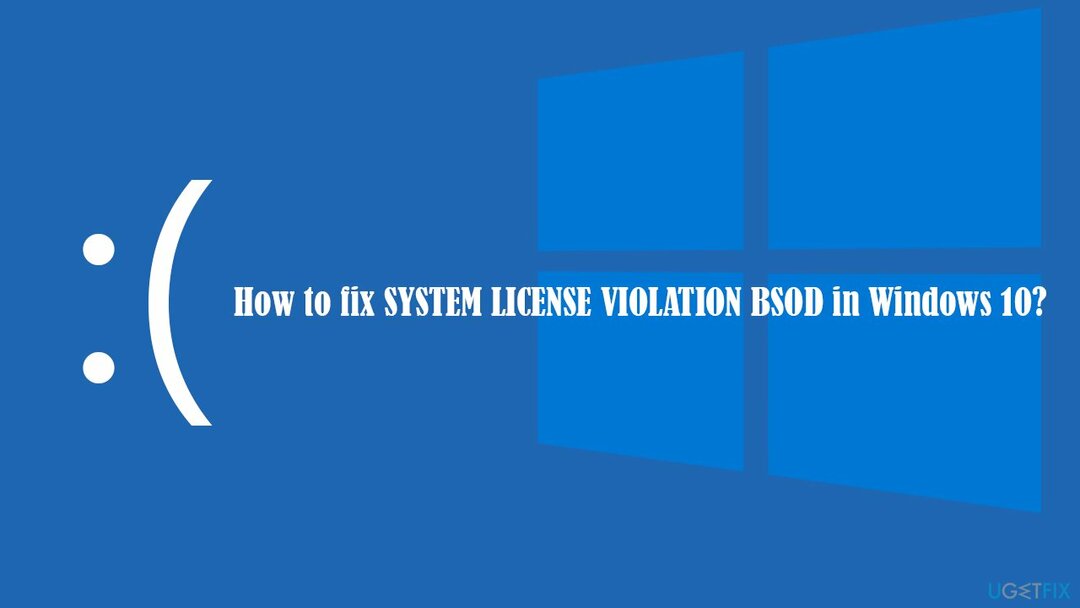
СИСТЕМ_ЛИЦЕНСЕ_ВИОЛАТИОН има вредност за проверу грешака од 0к9А и сигнализира да је уговор о лиценцирању софтвера прекршен, вероватно због погрешно постављеног или оштећеног регистра.[3] Ово објашњава зашто корисници добијају грешку након што инсталирају нови софтвер на своје машине – некомпатибилни драјвери, на пример, могу изазвати такав проблем.
Да бисте исправили грешку КРШЕЊА СИСТЕМСКЕ ЛИЦЕНЦЕ у оперативном систему Виндовс 10, мораћете да приступите безбедном режиму и извршите неколико корака за решавање проблема док једно од решења не функционише за вас. Погледајте доле наведене кораке за више детаља.
Приступите безбедном режиму да бисте исправили грешку КРШЕЊА СИСТЕМСКЕ ЛИЦЕНЦЕ
Да бисте поправили оштећени систем, морате купити лиценцирану верзију Реимаге Реимаге.
Многи корисници који су пријавили овај проблем тврдили су да не могу нормално да приступе свом Виндовс-у. Приступ безбедном режиму може заобићи овај проблем. За то извршите следеће кораке:
- Поново покренути рачунар
- Када Виндовс почне да се покреће, притисните Снага дугме, прекидајући процес учитавања – урадите ово још два пута
- Након тога, Виндовс ће аутоматски ући Напредно покретање режим
- Изаберите Решавање проблема > Напредне опције > Подешавања покретања и Поново покренути
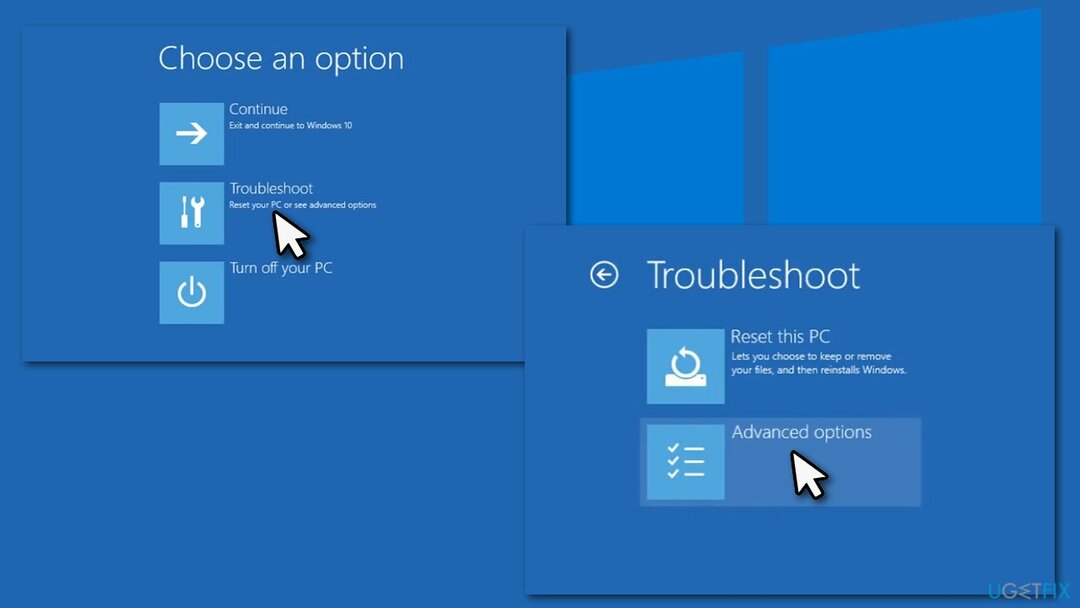
- Након поновног покретања, изаберите или 4/Ф4 за Безбедни режим или 5/Ф5 за Безбедни режим са умрежавања.
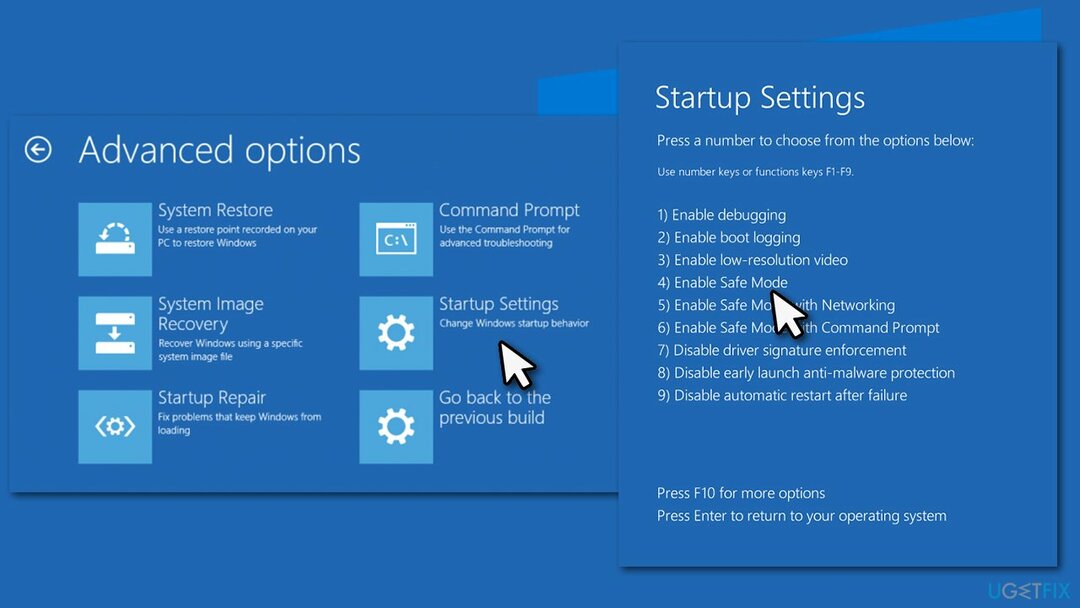
Метод 1. Користите аутоматски алат за поправку
Да бисте поправили оштећени систем, морате купити лиценцирану верзију Реимаге Реимаге.
БСОД грешке могу бити посебно сложене јер се могу појавити из различитих разлога. Комбинујући ово са недовољним техничким знањем већине редовних корисника, њихово решавање може бити посебно изазовно. Осим тога, неки корисници једноставно не желе да се мешају у системске фајлове, и то с правом, јер погрешно руковање, на пример, базом података регистратора може проузроковати значајну штету Виндовс систему.
Стога вам топло саветујемо да покушате да користите РеимагеМац машина за прање веша Кс9 да бисте поправили СИСТЕМ_ЛИЦЕНСЕ_ВИОЛАТИОН и друге грешке плавог екрана на које можете наићи. Будући да је један од главних разлога зашто се то дешава су погрешно постављени регистри, овај алат би највероватније могао аутоматски да реши проблем за ваш.
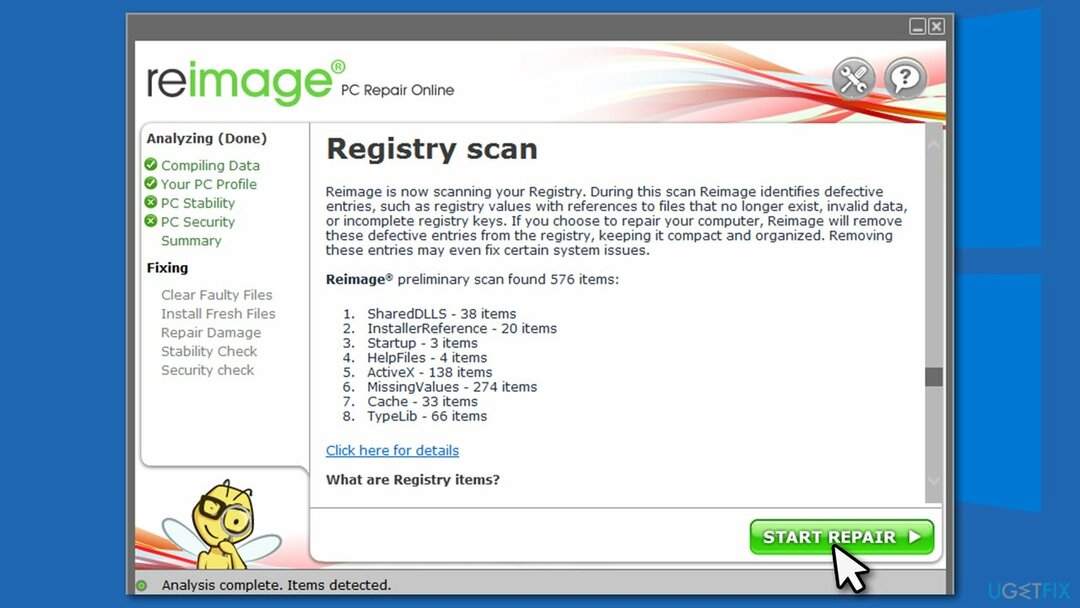
Метод 2. Покрените проверу системских датотека
Да бисте поправили оштећени систем, морате купити лиценцирану верзију Реимаге Реимаге.
- Тип цмд у Виндовс претрази
- Кликните десним тастером миша на Командна линија и изаберите Покрени као администратор
- У новом прозору откуцајте сфц /сцаннов и притисните Ентер
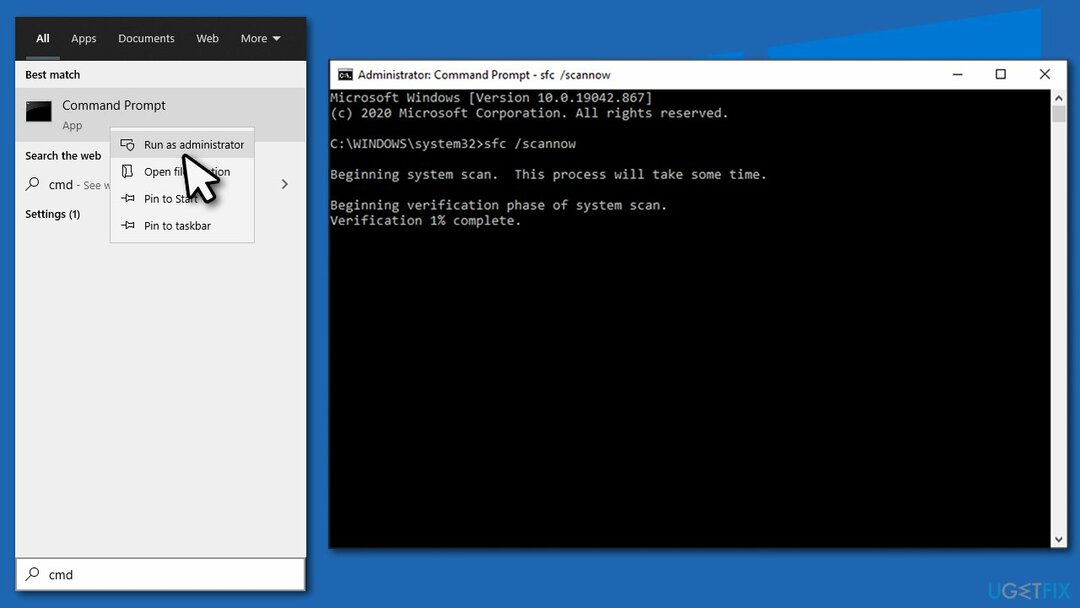
- Сачекајте да Виндовс заврши скенирање, а затим поново покрените рачунар.
Ако нисте могли да приступите безбедном режиму, можете да користите командну линију након што изаберете Решавање проблема > Напредне опције > Командна линија у Напредно покретање режим.
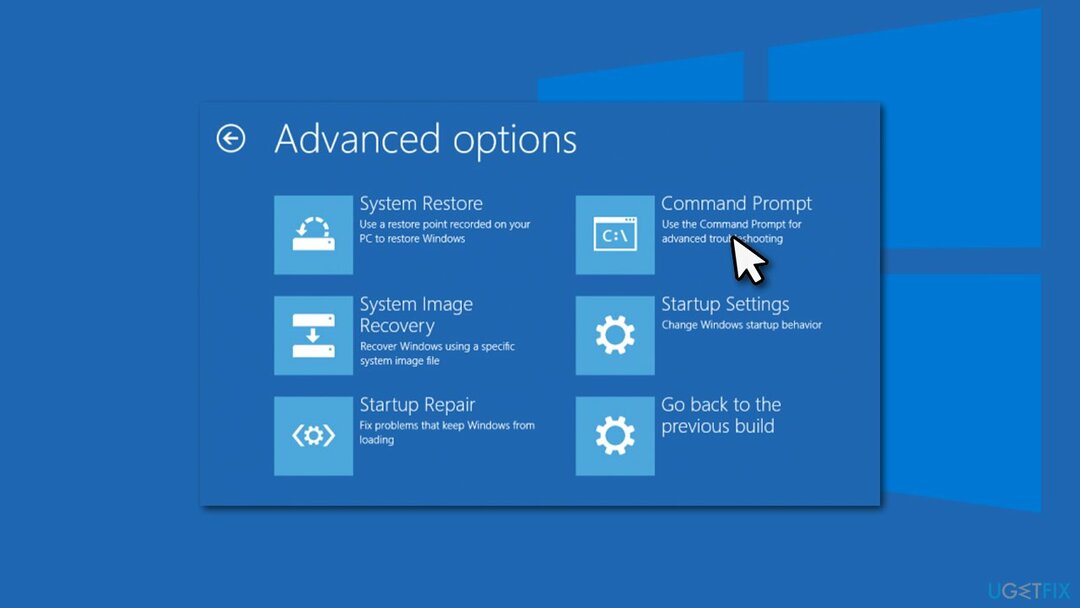
Метод 3. Проверите да ли на диску нема грешака
Да бисте поправили оштећени систем, морате купити лиценцирану верзију Реимаге Реимаге.
- Отворите командну линију и покрените следеће команде, притиском на Ентер после сваког:
боотрец.еке/ребуилдбцд
боотрец.еке/фикмбр
боотрец.еке/фикбоот
цхкдск Ц: /ф /р -
Поново покренути рачунар када заврши.
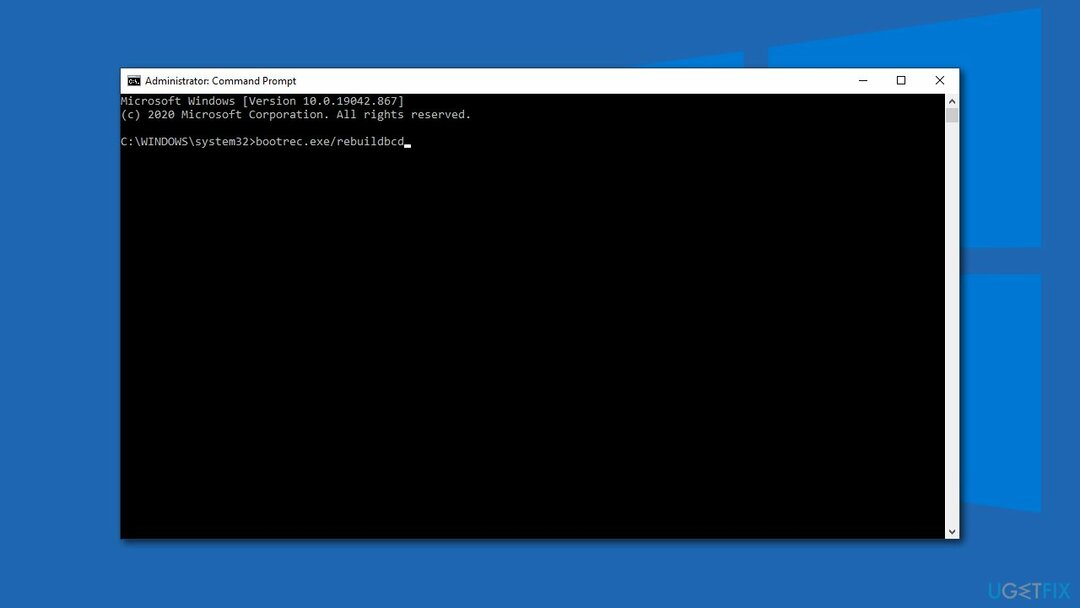
Метод 4. Деинсталирајте проблематичан драјвер
Да бисте поправили оштећени систем, морате купити лиценцирану верзију Реимаге Реимаге.
Ако је ваш проблем почео након што сте инсталирали драјвер на систем, требало би да га деинсталирате. Ево како:
- Кликните десним тастером миша на Почетак и изабрати Менаџер уређаја
- Проширите одељак из којег желите да деинсталирате драјвер, нпр. Остали уређаји
- Овде кликните десним тастером миша на уређај и изаберите Деинсталирајте уређај
- Изаберите Избришите софтвер драјвера за овај уређај и кликните Деинсталирај
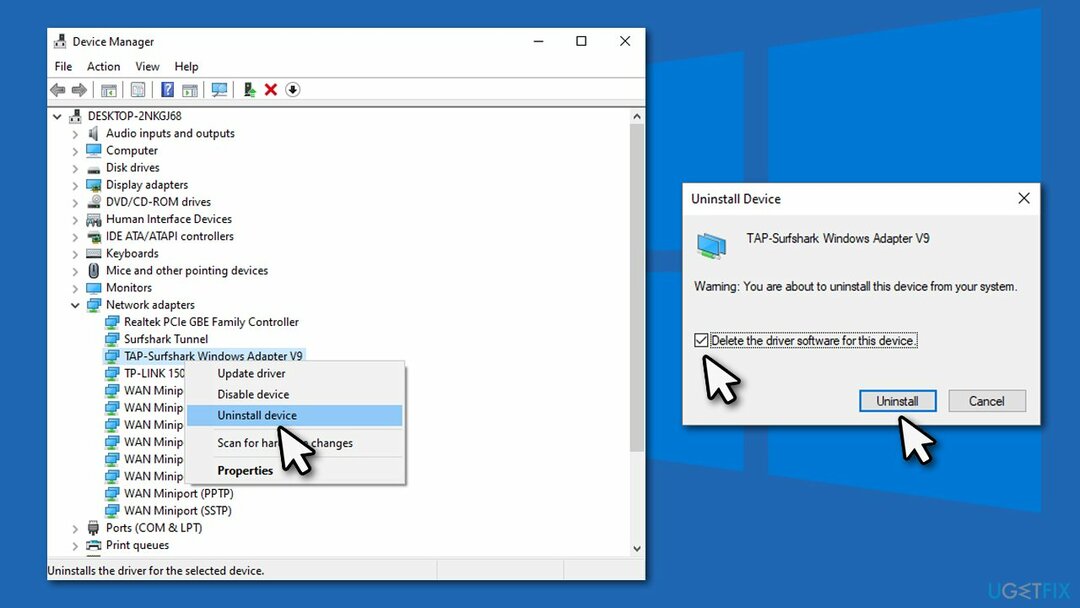
- Поново покренути ваш рачунар.
Топло препоручујемо да користите аутоматски програм за ажурирање драјвера ДриверФик како бисте спречили инсталирање неисправних или оштећених драјвера у будућности. У ствари, драјвери би могли бити водећи узрок БСОД-а као што су КРШЕЊЕ ДМА верификатора возача, БАД ПООЛ ЦАЛЛЕР, или ПДЦ ВАТЦХДОГ ТИМЕОУТ.
Метод 5. Користите Виндовс Медиа Цреатион Тоол
Да бисте поправили оштећени систем, морате купити лиценцирану верзију Реимаге Реимаге.
За ову методу, мораћете да креирате медиј за покретање са рачунара који ради.
- Преузимање Виндовс 10 инсталациони медиј са званична Мицрософт веб локација
- Покрените инсталатер, прихватите услове и изаберите Следећи
- Пицк Креирајте инсталациони медиј (УСБ флеш диск, ДВД или ИСО фајл) за други рачунар > Следећи
- Пицк УСБ Фласх Дриве (уверите се да имате УСБ повезан са рачунаром)
- Сада пратите упутства на екрану и када се појави опција за одабир стила партиције, изаберите УЕФИ
- Наставите са упутствима на екрану да бисте завршили процес
- Сада повежите УСБ на рачунар са којим имате проблема
- Боот инто БИОС (обично притиском на Ф2, Ф8, Ф12, Дел, или неки други тастер неколико пута) и идите на Мени за покретање
- Овде изаберите Приоритет покретања опцију и подесите је на УСБ
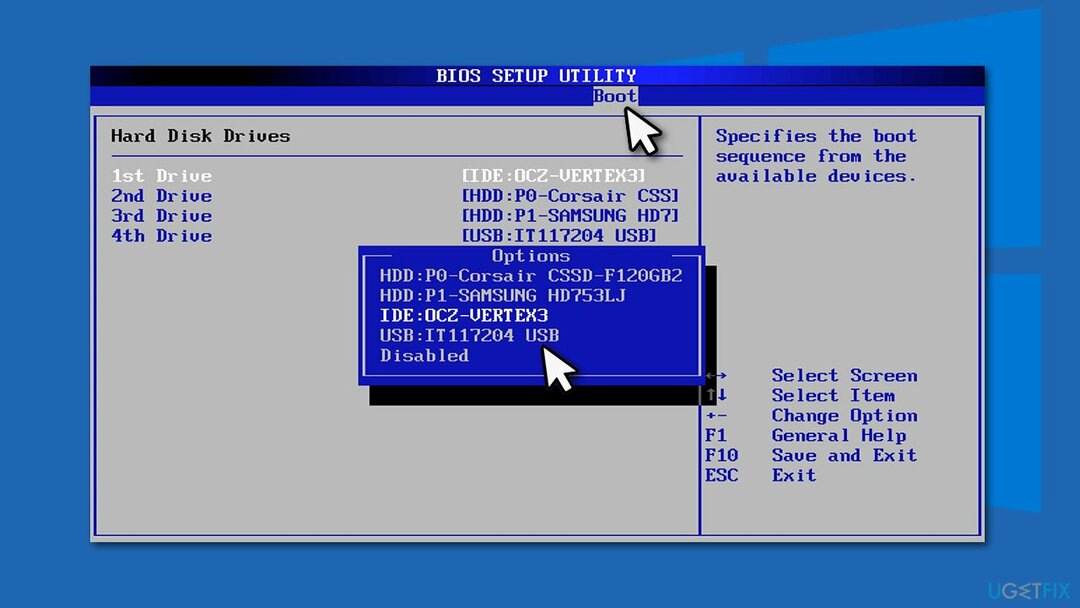
- Поново покренути рачунар
- Кликните Поправити компјутер у доњем левом углу, а затим изаберите Напредне опције
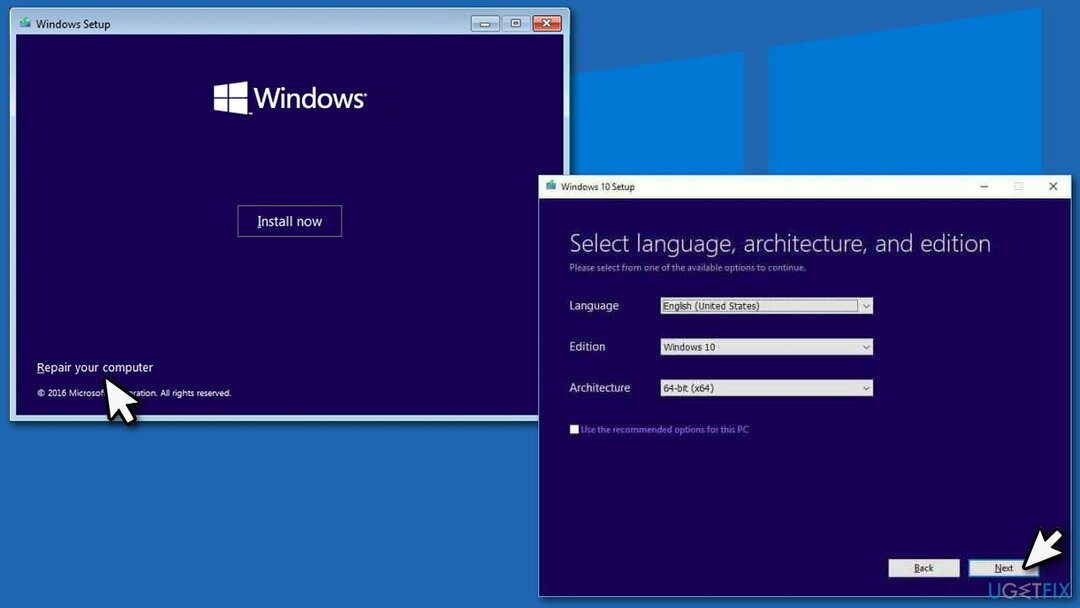
- Ево, изабери Решавање проблема > Аутоматска поправка.
Аутоматски поправите своје грешке
тим угетфик.цом покушава да да све од себе да помогне корисницима да пронађу најбоља решења за отклањање својих грешака. Ако не желите да се борите са техникама ручне поправке, користите аутоматски софтвер. Сви препоручени производи су тестирани и одобрени од стране наших професионалаца. Алати које можете користити да поправите своју грешку су наведени у наставку:
Понуда
урадите то сада!
Преузмите поправкуСрећа
Гаранција
урадите то сада!
Преузмите поправкуСрећа
Гаранција
Ако нисте успели да поправите грешку користећи Реимаге, обратите се нашем тиму за подршку за помоћ. Молимо вас да нам кажете све детаље за које мислите да бисмо требали да знамо о вашем проблему.
Овај патентирани процес поправке користи базу података од 25 милиона компоненти које могу заменити било коју оштећену или недостајућу датотеку на рачунару корисника.
Да бисте поправили оштећени систем, морате купити лиценцирану верзију Реимаге алат за уклањање злонамерног софтвера.

ВПН је кључан када је у питању приватност корисника. Мрежне трагаче као што су колачићи не могу да користе само платформе друштвених медија и друге веб странице, већ и ваш добављач интернет услуга и влада. Чак и ако примените најбезбеднија подешавања преко свог веб претраживача, и даље можете бити праћени путем апликација које су повезане на интернет. Осим тога, претраживачи фокусирани на приватност као што је Тор нису оптималан избор због смањене брзине везе. Најбоље решење за вашу коначну приватност је Приватни приступ интернету – будите анонимни и сигурни на мрежи.
Софтвер за опоравак података је једна од опција која вам може помоћи опоравити своје датотеке. Једном када избришете датотеку, она не нестаје у ваздуху – остаје на вашем систему све док нема нових података на њој. Дата Рецовери Про је софтвер за опоравак који тражи радне копије избрисаних датотека на вашем чврстом диску. Коришћењем алата можете спречити губитак вредних докумената, школских радова, личних слика и других важних датотека.